Question
Problème: Comment désinstaller Zemana AntiMalware ?
Bonjour, j'ai eu quelques problèmes avec mon ancienne application de sécurité, car elle était trop intrusive et monopolisait les ressources de mon ordinateur lors de longues analyses, j'ai donc décidé de m'en débarrasser. Au lieu de cela, j'ai trouvé Zemana Anti-Malware proposé sur l'un des forums techniques. Je me demandais si c'était une bonne solution pour le PC? Dois-je désinstaller et chercher autre chose à la place? Merci pour le conseil.
Résolu réponse
Zemana Anti-Malware est un logiciel sophistiqué basé sur le cloud[1] scanner anti-malware qui est offert dans les versions gratuites ou Premium. Étant donné qu'il existe de nombreuses applications de sécurité, il devient parfois assez difficile de choisir, et pour une bonne raison.
Selon des recherches menées par le laboratoire de test indépendant IT AV-Comparatives en mars 2019, un tiers de toutes les applications de sécurité Android sont totalement sans valeur, et certaines sont même nuisibles.[2] Bien sûr, en ce qui concerne PC et Mac, les choses sont un peu différentes, mais il existe de nombreux faux programmes qui revendiquent une protection complète mais ne livrent pas.
Par conséquent, devez-vous désinstaller Zemana Anti-Malware ou vaut-il la peine de le conserver ?
Zemana Anti-Malware a été créé en 2007 par des diplômés universitaires, qui incarnaient la vision d'un Internet plus sûr. Des années plus tard, le logiciel est bien implanté et réputé: il ne se livre pas à des pratiques louches et est assez compétitif en termes de taux de détection.
Les fonctionnalités que la solution de sécurité Zemana Anti-Malware peut offrir sont :
- Suppression de programmes potentiellement indésirables, tels que les logiciels publicitaires, les scarewares, les pirates de navigateur, etc. ;
- Suppression des menaces très médiatisées telles que les ransomwares, les rootkits,[3] torjans et similaires;
- Interface facile à utiliser ;
- Aucune utilisation significative des ressources système pendant les analyses ou l'opération d'inactivité ;
- Faibles taux de faux positifs ;
- Fonctionne bien avec d'autres solutions de sécurité (pas de conflit);
- Détection de vulnérabilité zero-day, etc.
Comme il est évident, Zemana Anti-Malware présente de nombreux avantages et peut être utile dans de nombreuses situations. Cependant, comme toutes les autres solutions de suppression de logiciels malveillants, Zemana n'est pas parfait.
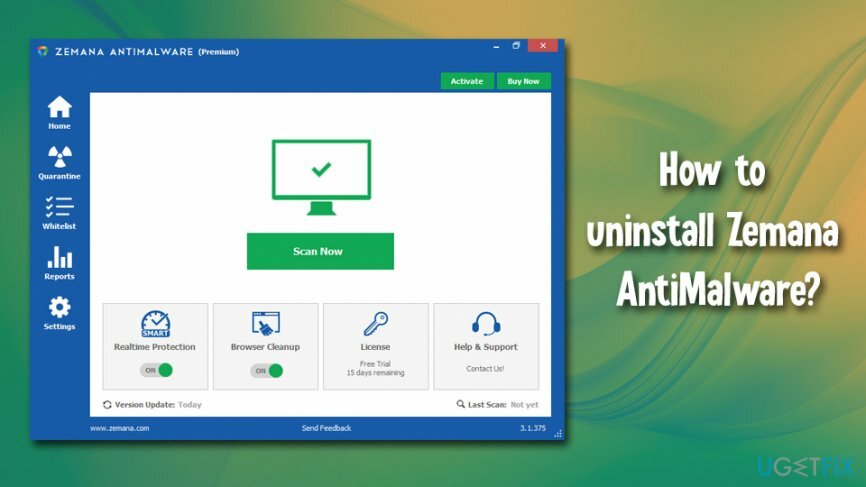
Zemana Free n'offre pas de protection en temps réel, et si les utilisateurs souhaitent l'acquérir, ils doivent payer pour la licence complète. Ce serait bien, (la plupart des applications réputées ne sont pas gratuites) mais l'achat ne garantit pas une protection complète. De nombreux utilisateurs se sont plaints que l'antivirus ne parvenait pas à les protéger en temps réel, de sorte que la solution payante n'est guère meilleure que la solution gratuite. De plus, certaines versions du logiciel peuvent être difficiles à supprimer, car certains processus restent exécutés en arrière-plan, même après que les utilisateurs ont désinstallé Zemana Anti-Malware.
Si vous avez décidé que Zemana Anti-Malware n'est pas pour vous et que vous rencontrez des problèmes avec sa résiliation, nous avons préparé un guide détaillé sur la façon de désinstaller Zemana Anti-Malware et toutes ses traces du l'ordinateur.
Résolution 1. Supprimez Zemana Anti-Malware à l'aide du fichier unins000.exe.
Pour désinstaller ces fichiers, vous devez acheter une version sous licence de Réimager Réimager désinstaller le logiciel.
- presse Gagner + E sur votre clavier pour ouvrir Explorateur de fichiers.
- Allez dans le dossier suivant: C:\\Program Files (x86)\\Zemana\\AntiMalware (notez qu'il s'agit du dossier d'installation par défaut - il peut être situé ailleurs, selon l'endroit où vous avez choisi de l'installer).
- Double-cliquez sur le Unins000.exe déposer. Après l'activation, le processus de suppression devrait commencer.
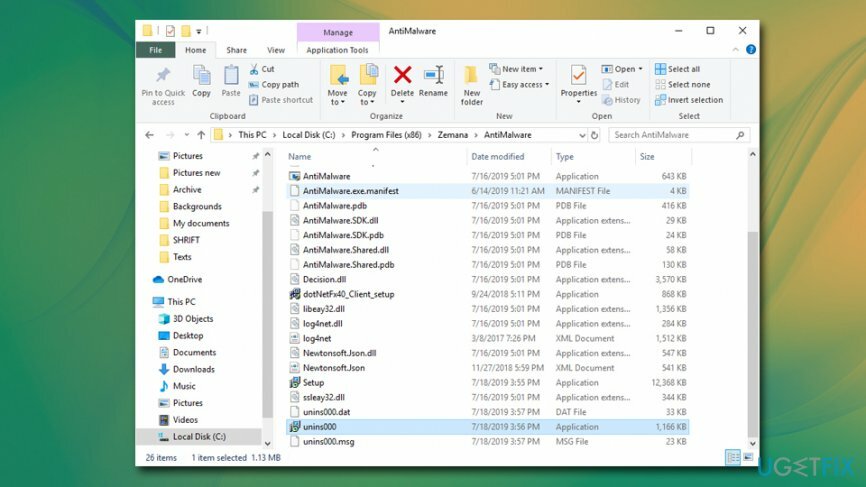
- Lorsque la procédure est terminée, appuyez sur Win + R
- Tapez redit et appuyez sur Entrer accéder Éditeur de registre.
- Trouvez ces dossiers :
- HKEY_CURRENT_USER\\Software\\Zemana\\
- HKEY_LOCAL_MACHINE\\SOFTWARE\\Zemana
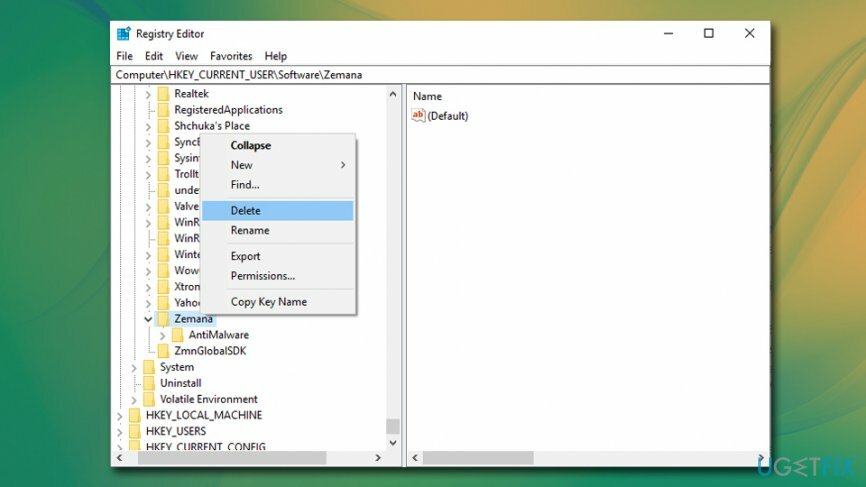
Supprimez-les pour éliminer complètement Zemana Antimalware. Redémarrez votre ordinateur pour que les modifications prennent effet.
Résolution 2. Désinstaller Zemana Antimalware via le Panneau de configuration
Pour désinstaller ces fichiers, vous devez acheter une version sous licence de Réimager Réimager désinstaller le logiciel.
- Tapez Panneau de commande dans le champ de recherche de Cortana et appuyez sur Entrer.
- En dessous de Programmes, sélectionnez Désinstaller un programme.
- Recherchez l'application Zemana AntiMalware et double-cliquez pour lancer le processus de désinstallation.
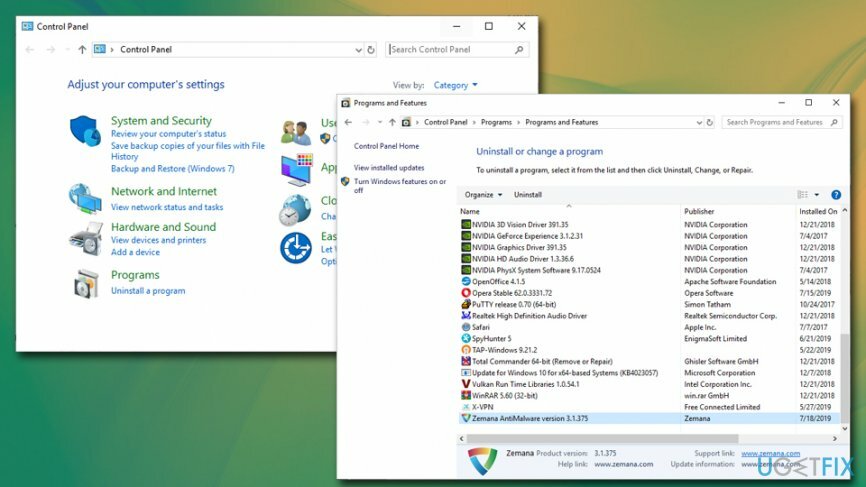
- Vous devez également supprimer les registres que nous avons mentionnés dans la solution n ° 1 - supprimer les entrées de registre liées à Zemana.
- Redémarrer l'ordinateur.
Solution 3: utiliser les options automatiques
Pour désinstaller ces fichiers, vous devez acheter une version sous licence de Réimager Réimager désinstaller le logiciel.
Il existe de nombreuses applications qui offrent la suppression automatique des programmes. Cependant, nous devons vous avertir que les programmes de désinstallation de programmes peuvent souvent ne pas fonctionner comme prévu ou même être des logiciels publicitaires déguisés. Par conséquent, nous vous suggérons de choisir avec soin les applications légitimes qui mettraient fin automatiquement à tous les processus associés et supprimeraient les traces de Zemana.
Si vous avez besoin d'une solution pour votre registre ou si vous avez besoin d'un correctif général pour tout problème que vous rencontrez avec votre machine Windows, nous vous recommandons fortement RéimagerMachine à laver Mac X9.
Résolution 4. Arrêter le service de contrôleur ZAM
Pour désinstaller ces fichiers, vous devez acheter une version sous licence de Réimager Réimager désinstaller le logiciel.
Si vous ne pouvez pas désinstaller Zemana Anti-Malware via le panneau de configuration, il est possible que le service du contrôleur ZAM soit en cours d'exécution, empêchant ainsi la suppression du programme principal. Voici comment y remédier :
- presse Gagner + R sur votre clavier.
- Tapez services.msc et frappe Entrer ou cliquez d'accord.
- Lorsque la fenêtre Services s'ouvre, faites défiler vers le bas pour localiser Service de contrôleur ZAM.
- Faites un clic droit dessus et sélectionnez Arrêter.
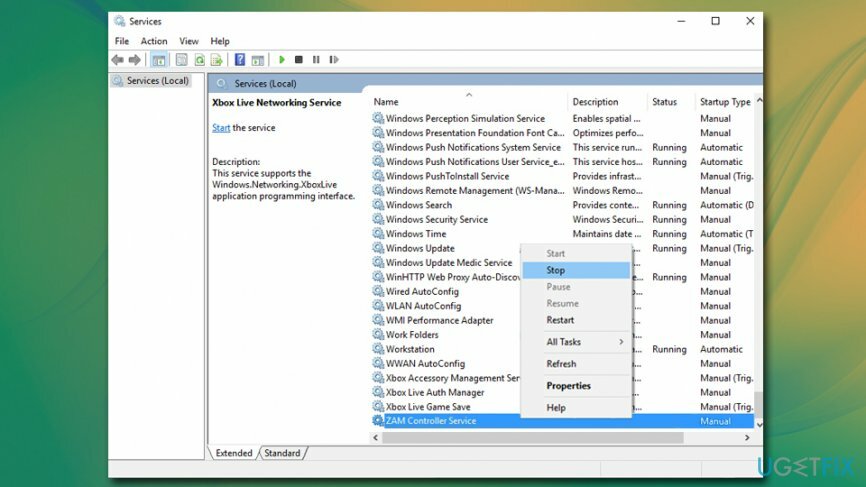
- Essayez à nouveau de désinstaller l'antivirus Zemana.
Débarrassez-vous des programmes en un seul clic
Vous pouvez désinstaller ce programme à l'aide du guide étape par étape qui vous est présenté par les experts de ugetfix.com. Pour vous faire gagner du temps, nous avons également sélectionné des outils qui vous aideront à effectuer cette tâche automatiquement. Si vous êtes pressé ou si vous pensez que vous n'êtes pas assez expérimenté pour désinstaller le programme par vous-même, n'hésitez pas à utiliser ces solutions :
Offrir
Fais le maintenant!
Téléchargerlogiciel de suppressionJoie
Garantie
Fais le maintenant!
Téléchargerlogiciel de suppressionJoie
Garantie
Si vous n'avez pas réussi à désinstaller le programme à l'aide de Reimage, informez notre équipe d'assistance de vos problèmes. Assurez-vous de fournir autant de détails que possible. S'il vous plaît, faites-nous savoir tous les détails que vous pensez que nous devrions connaître sur votre problème.
Ce processus de réparation breveté utilise une base de données de 25 millions de composants pouvant remplacer tout fichier endommagé ou manquant sur l'ordinateur de l'utilisateur.
Pour réparer le système endommagé, vous devez acheter la version sous licence de Réimager outil de suppression de logiciels malveillants.

Un VPN est crucial lorsqu'il s'agit de confidentialité des utilisateurs. Les traqueurs en ligne tels que les cookies peuvent non seulement être utilisés par les plateformes de médias sociaux et d'autres sites Web, mais également par votre fournisseur d'accès Internet et le gouvernement. Même si vous appliquez les paramètres les plus sécurisés via votre navigateur Web, vous pouvez toujours être suivi via des applications connectées à Internet. En outre, les navigateurs axés sur la confidentialité comme Tor ne sont pas un choix optimal en raison des vitesses de connexion réduites. La meilleure solution pour votre confidentialité ultime est Accès Internet Privé – être anonyme et sécurisé en ligne.
Le logiciel de récupération de données est l'une des options qui pourraient vous aider récupérer vos fichiers. Une fois que vous avez supprimé un fichier, il ne disparaît pas dans les airs - il reste sur votre système tant qu'aucune nouvelle donnée n'est écrite dessus. Récupération de données Pro est un logiciel de récupération qui recherche des copies de travail des fichiers supprimés sur votre disque dur. En utilisant cet outil, vous pouvez éviter la perte de documents précieux, de travaux scolaires, de photos personnelles et d'autres fichiers cruciaux.